win10网络图标变成地球怎么变回去?在我们连接网络时,可能会遇到win10的网络图标变成了地球,不知道怎么回事。这可能是因为我们的本地网络出现了问题,也可能是网络服务出现故障,大家可以依次尝试以下的方法来解决。
win10网络变成地球的图标该怎么解决
1、首先我们要检查硬件方面的问题,先检查网线是否有损坏,和网线的安装是否正常。

2、然后我们在打开此电脑,右击网络,选择属性。
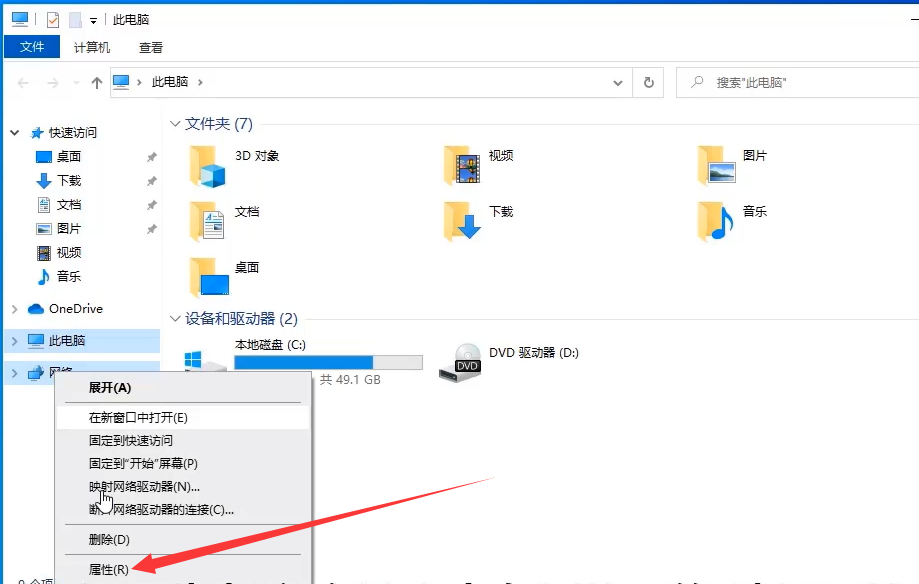
3、进入后单击“更改适配器设置”。
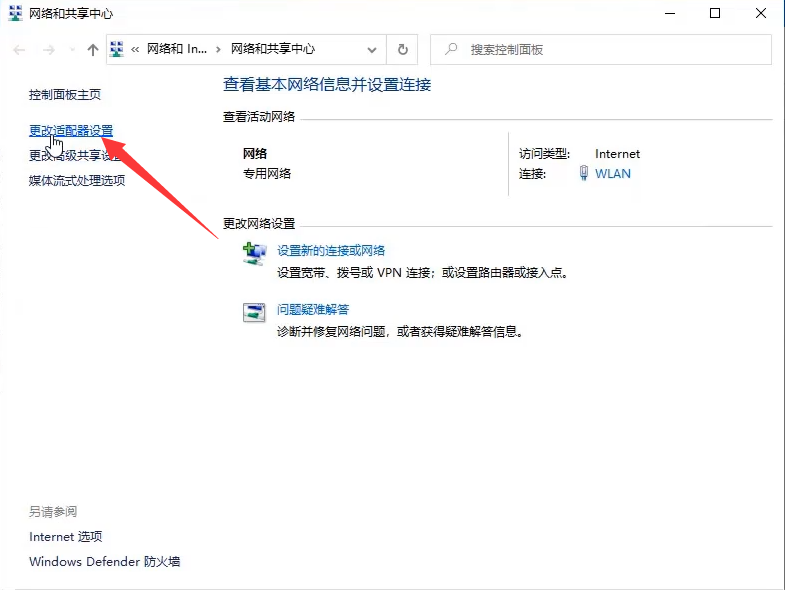
4、右键单击WLAN,然后选择属性。
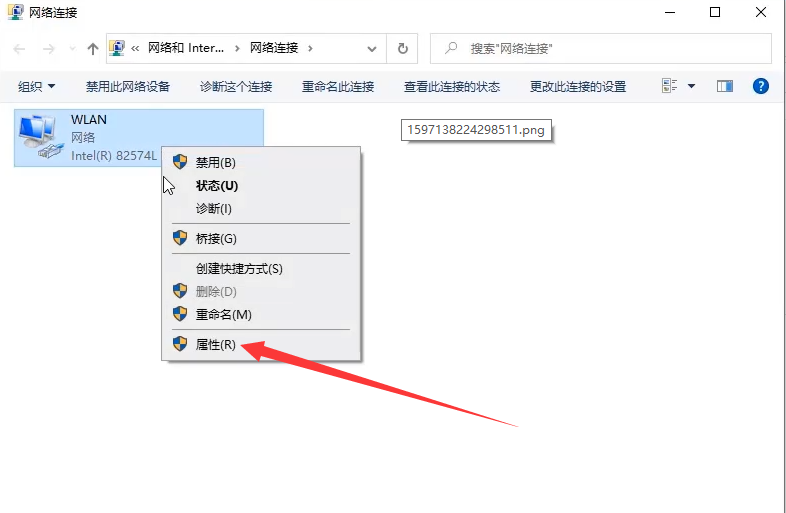
5、左键双击图中的红色框选项。

6、然后勾选图中的“使用下面的DNS服务器地址”,在“首选DNS服务器【P】”输入8.8.8.8,在“备用DNS服务器【A】”输入114.114.114.114,然后点击确定问题即可解决。
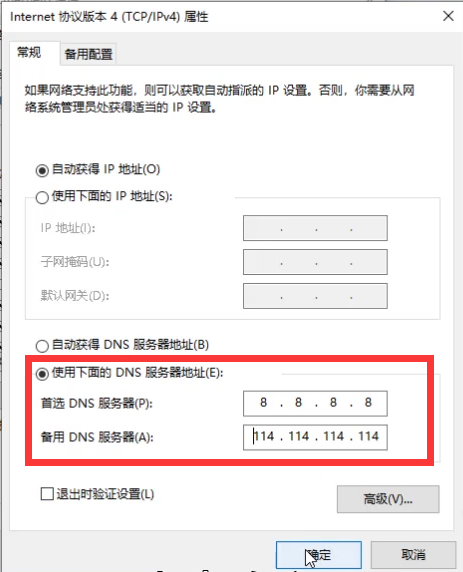
win10网络变成地球的图标该怎么处理?按照上面的一系列操作后,相信会对您有一点帮助,感谢您浏览我们的文章。


 时间 2024-03-22 13:46:31
时间 2024-03-22 13:46:31 作者 admin
作者 admin 来源
来源 


